Reklama
Uruchamianie zwirtualizowanych aplikacji z przeglądarki może się przydać, gdy pracujesz na ograniczonym komputerze.
Cameyo oferuje obszerny katalog oprogramowania komputerowego, a jeśli znajdziesz coś, czego brakuje, możesz go dodać. Cameyo to przyjemna alternatywa dla użytkowników Chromebooków aplikacje przenośne Najlepsze przenośne aplikacje, które nie wymagają instalacjiAplikacje przenośne nie wymagają instalacji. Możesz je uruchomić nawet z dysku flash. Oto najlepsze dostępne aplikacje przenośne. Czytaj więcej nie są opcją. Dzięki Cameyo możesz uzyskać dostęp do swoich ulubionych aplikacji Windows bez instalowania maszyny wirtualnej!
Kolekcja zawiera przeglądarki, narzędzia do komunikacji i edukacji, odtwarzacze i edytory plików multimedialnych, aplikacje zwiększające wydajność i wiele innych. Aplikacje można przeglądać według kategorii pod Biblioteka aplikacji, pokazane na pasku bocznym po lewej stronie. Chociaż wszystkie programy można uruchamiać w środowisku wirtualnym, ma to sens tylko dla tych, którzy nie będą potrzebować dostępu do twojego sprzętu. Na przykład możesz oglądać tylko nieme filmy, a twoje kontakty Skype też Cię nie usłyszą.
Cameyo jest repozytorium dla aplikacji przenośnych PortableApps.com Suite: Najlepszy menedżer aplikacji mobilnych i baza danychAplikacje przenośne nie są tajemnicą - zyskały na popularności, ponieważ ich zalety stają się coraz bardziej znane. Dużo za to zasługuje PortableApps.com. Pewnie, że istnieje kilka aplikacji przenośnych ... Czytaj więcej i uruchamianie ich na maszyna wirtualna Co to jest maszyna wirtualna? Wszystko co musisz wiedziećMaszyny wirtualne umożliwiają uruchamianie innych systemów operacyjnych na bieżącym komputerze. Oto, co powinieneś o nich wiedzieć. Czytaj więcej w twojej przeglądarce jest dodatkowa funkcja.
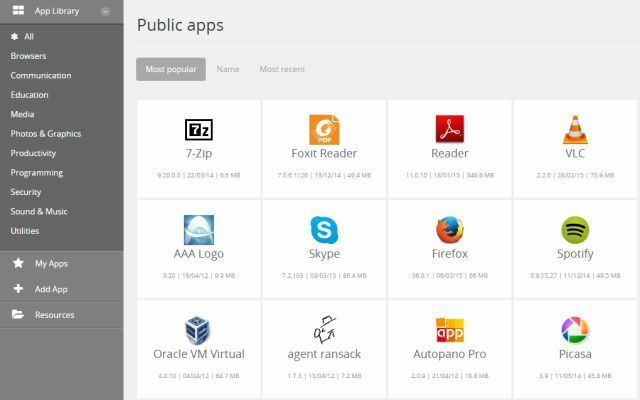
Za każdym kafelkiem znajdują się informacje o wersji aplikacji, rozmiarze, liczbie pobrań i jej „wyniku wirtualizacji” opartym na głosach użytkowników. Użytkownicy mogą dodawać opisy, komentarze i zrzuty ekranu.
Możesz testować uruchamianie aplikacji, ale bez zalogowania się, to tylko tyle. Bez konta możesz pobrać pliki wykonywalne Cameyo, spakować je na pamięć USB i uruchomić oprogramowanie Windows jako aplikacje przenośne Jak przenośne aplikacje mogą ułatwić Ci życie i oszczędzać zasobyJeśli często zmieniasz komputery i masz wolne miejsce w chmurze lub dyski USB, oto pomysł: outsourcing aplikacji. Czytaj więcej .
Konfiguracja Cameyo
Aby wirtualnie uruchomić aplikację i pracować z plikami, potrzebujesz konta Cameyo połączone z Twoim Dropbox. Aby założyć konto, wystarczy adres e-mail i hasło; nie pytano o dalsze informacje.
Link Dropbox jest konieczny, ponieważ środowisko wirtualne nie pozwala na dostęp do plików na komputerze, na którym jesteś. Nie można także kopiować i wklejać plików do aplikacji wirtualnych. Możesz jednak synchronizować pliki do iz folderu Dropbox. Ta wirtualizacja chroni bezpieczeństwo komputera.
Do połącz swój Dropbox 5 narzędzi dla zaawansowanych użytkowników DropboxPopularność Dropbox utrudnia korzystanie z innego rodzaju pamięci w chmurze. Oto 5 dodatkowych narzędzi, jeśli Dropbox jest istotną częścią twojego przepływu pracy w sieci. Czytaj więcej do Cameyo, rozwiń menu obok swojego adresu e-mail w prawym górnym rogu i wybierz Edytuj profil. Kliknij na Połączyć przycisk obok Dropbox i postępuj zgodnie z instrukcjami wyświetlanymi na ekranie, logując się do konta Dropbox i potwierdzając dostęp do Cameyo. Cameyo może początkowo zgłosić błąd, ale gdy otrzymasz wiadomość e-mail z potwierdzeniem od Dropbox, powinieneś zobaczyć, że Twoje konto zostało połączone.

Jak mogłeś zauważyć na powyższym zrzucie ekranu, moje zdjęcie profilowe nie zostało przypisane. Nie mogłem znaleźć sposobu na ręczną zmianę obrazu i zakładam, że wystąpił błąd lub opóźnienie w synchronizacji z Gravatar.
Uruchamianie aplikacji
Po zakończeniu konfiguracji wróć do biblioteki aplikacji i otwórz aplikację, którą chcesz uruchomić. Po naciśnięciu przycisku Play aplikacja zostanie załadowana do nowej karty przeglądarki, co może chwilę potrwać. Gdy pulpit wirtualny będzie gotowy, zobaczysz pasek stanu Cameyo na dole karty przeglądarki. Możesz uruchomić wirtualny pulpit w trybie pełnoekranowym za pomocą odpowiedniej ikony po prawej stronie i wybierz preferencje synchronizacji za pomocą ikony zapisu po lewej stronie.

Jeśli wybierzesz synchronizuj pliki pulpitu lub zsynchronizuj ustawienia i dane aplikacji, utworzone pliki zostaną zapisane w folderze pod \ Apps \ Cameyo \ na twoim Dropbox. Druga opcja zapisuje również preferencje aplikacji. Dokładna struktura folderów zależy od aplikacji i jej lokalizacji „zapisz w”. Czasami zapisujesz pliki na pulpicie, innym razem w folderze użytkownika. Jeśli chcesz wszystko w jednym miejscu, pamiętaj, aby zawsze wybierać pulpit jako cel.
Ponieważ nie możesz dodawać plików bezpośrednio z komputera, musisz przejść przez Dropbox.
Na przykład: jeśli chcesz edytować zrzut ekranu, musisz zapisać plik w folderze Desktop w twój Dropbox, a następnie uruchom Cameyo, upewnij się, że pliki są synchronizowane i znajdź plik na swoim wirtualnym Pulpit.
Dodawanie własnych aplikacji
Biblioteka aplikacji Cameyo jest obszerna, ale możesz znaleźć program, który jest przestarzały lub może masz specjalne narzędzie, którego jeszcze nie zawiera. Tak czy inaczej, idź do Dodaj aplikację na stronie wybierz albo Utwórz nowy pakiet Cameyo lub Prześlij istniejący pakiet Cameyo, wprowadź adres URL lub wybierz plik ze swojego komputera, wybierz miejsce docelowe, sprawdź, czy musisz ustawić Zaawansowane opcjei uderzył Zatwierdź.
Cameyo może potrzebować Twojej pomocy w tworzeniu pliku wykonywalnego, jeśli Twój program wymaga interakcji użytkownika podczas instalacji. W takim przypadku Cameyo przeprowadzi symulację procesu instalacji i zarejestruje twoje działania.

Aplikacje, dla których przechowujesz dane lub pliki wykonywalne w Dropbox, będą dostępne pod Moje aplikacje.
Cameyo to obejście
Cameyo zapewnia, że zawsze będziesz mógł uruchomić określoną aplikację, o ile możesz otworzyć przeglądarkę i uzyskać dostęp do Internetu. Z drugiej strony, obsługuje tylko pojedyncze zadania, co oznacza, że nie można uruchomić więcej niż jednej aplikacji w tym samym czasie.
Na początku często napotykałem błędy połączenia, zarówno podczas ładowania, jak i używania aplikacji. Innym razem aplikacje wydawały się stabilne i działały płynnie. Narzędzie może być bardziej zajęte w określonych porach dnia. Po prostu często zapisuj i twórz kopie zapasowe tego, nad czym pracujesz.
Cameyo powinno się przydać z oprogramowaniem Windows na Chromebooku Wirtualizacja VMware przenosi aplikacje i komputery z systemem Windows na ChromebookiGoogle współpracuje z VMware, aby zapewnić Ci to, co najlepsze z obu światów - niski koszt posiadania Chromebooka oraz wykorzystanie systemu Windows jako usługi wirtualnej. Czytaj więcej lub do wypróbowania aplikacji bez instalowania ich na własnym komputerze. A jeśli kiedykolwiek znajdziesz się na zablokowanym komputerze, na którym brakuje standardowej aplikacji, pamiętaj, że możesz go znaleźć na Cameyo.
W przypadku jakich aplikacji w przeszłości można było zastosować takie obejście? Czy w Cameyo brakuje teraz czegoś?
Tina pisze o technologii konsumenckiej od ponad dekady. Posiada doktorat z nauk przyrodniczych, dyplom z Niemiec oraz tytuł magistra ze Szwecji. Jej doświadczenie analityczne pomogło jej osiągnąć sukces jako dziennikarki technologicznej w MakeUseOf, gdzie zarządza badaniami i operacjami dotyczącymi słów kluczowych.

